本文共 759 字,大约阅读时间需要 2 分钟。
在Virtualbox虚拟机配置面板中打开USB设备选项,分别勾选上“启动USB控制器”“启用usb2.0控制器”选项,如果有错误的提示信息USB 2.0 is currentlye enabled for this virtual…………,那需要下一个扩展包,去http://www.virtualbox.org/wiki/Downloads 这个网站上下载VirtualBox Oracle VM VirtualBox Extension Pack 这个软件包安装即可。
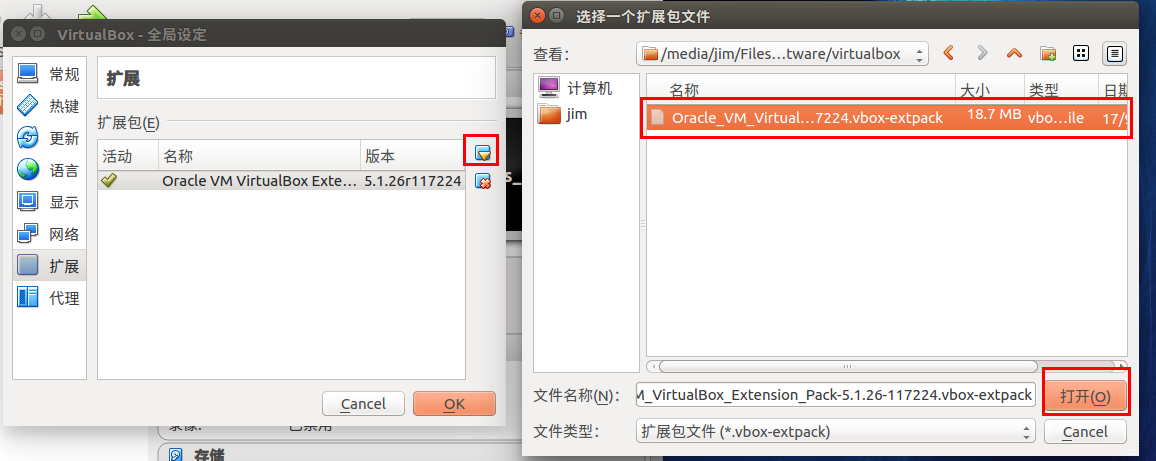
然后就是修改配置文件了
1、首先需要一个USB用户组,可以用vboxusers这个在安装VirtualBox的时候产生的用户组,把你使用的这个用户加到vboxusers组中,确保该用户是否有权限去读写usbfs这个文件系统,下面贴命令
1、添加usbfs用户组(装完成后会有vboxusers和vboxsf 两个用户组)
sudo groupadd usbfs
2、将你的Linux常用用户添加到vboxusers、usbfs这个两个组中
sudo adduser 123 vboxusers
sudo adduser 123 usbfs
设置虚拟机硬件:
注意:这里根据个人的硬件情况进行设置,我这里采用ICH9+USB3.0。如果参照这个设置不能正常识别,那么可以轮流切换来尝试。
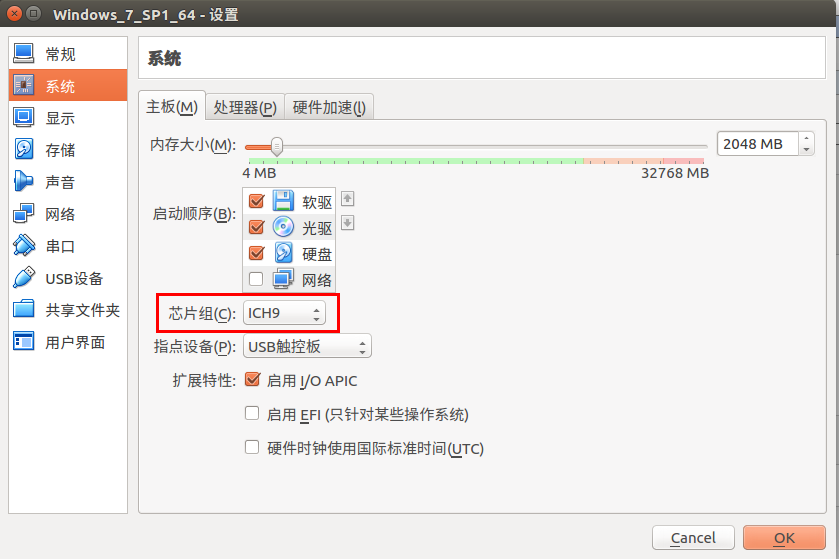
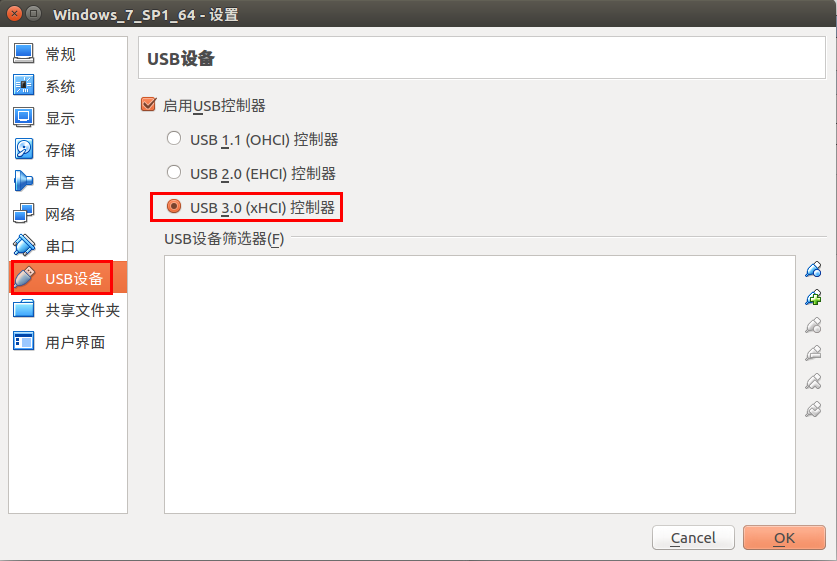
此时启动虚拟机,会提示安装硬件,如果选择USB2.0的应该不用额外安装驱动,如果是3.0的需要下载驱动,这里推荐360驱动大师来快捷安装。
装好驱动重启虚拟机。然后关机。
物理机Ubuntu也重启。
再次打开VirtualBox,启动虚拟机,插入U盘。会发现右下角的USB设置已经可以正常识别,勾选U盘的设备。或者在菜单栏选择【设备】
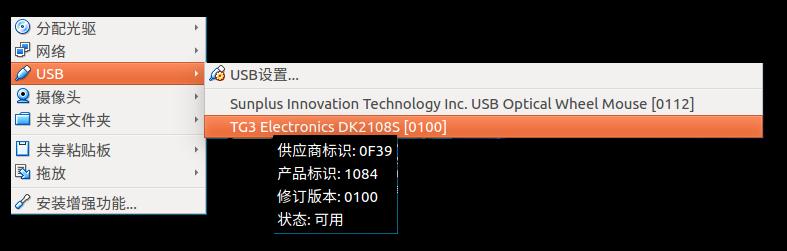
选择后即可正常识别。
转载地址:http://rwima.baihongyu.com/